| 2024 年11月 23 日(土) 13:00~14:30 場 所:今城塚公民館 テーマ: [年賀状の準備][Windows 11 大型更新の概要] 参加者:12名 講 師: 河出 修 |
[年賀状の準備]
1.「筆まめ」について
年賀状や暑中見舞い等は、パソコンで作成・印刷するのが当たり前の時代になってきました。
今回は 「筆まめ」の「Ver.35」 を取り上げて年賀状作成の基本的なことを説明します。
「筆まめVer.35」 は「筆王」「筆ぐるめ」から乗り換えが可能。また、5台までインストールできる。
2.「筆まめ」の起動
●「筆まめVer.35」 のショートカットをダブル・クリックする。
●「オープニングメニュー」画面が表示される。 → 「宛名面を作る」 をクリックする。
3.差出人の登録
●「宛名面を作る」タブ → 「差出人を作成・編集する」ボタンを押す。
●差出人の住所、氏名、電話番号、E-mail 等を登録する。
●差出人は5種類登録でき、その中から選択できる。(個人、夫婦連名等)
4.宛名の登録
●「宛名面を作る」タブ → 「新しい住所録を作る」か「保存した住所録を開く」ボタンを押す。
●「氏名(N)」 欄に氏名を入力し、「敬称(K)」を選ぶ。(フリガナは自動付与される。)
●「〒(Z)」 欄に郵便番号を入力すれば、「住所1(1)」に自動変換される。
「住所1(1)」の後部、または「住所2(2)」に続きの住所を入力する。
5.「デザイン面を作る」を開く。
●「デザイン面を作る」 をクリックする。
6.背景の設定
●「デザイン面を作る」タブ → 「収録サンプルから開く」ボタンを押す
→ 「筆まめ35カテゴリ」タブを押し → 「01 年賀状」を開く → 「3 背景」を開く
→ 「03年賀背景(縦)」を開くと「背景画」が表示される。 → 「好みの背景」を選択する。
7.文面ファイルへの文字入力
8.文面データーへのイラスト、写真入力
●内蔵イラストや写真で満足できない場合は、インターネットのダウンロードサイトを利用可能。
(ただし、ダウンロードサイトには「有料」の場合があるので注意が必要)
●無料のダウンロードサイトの例 (Canon Creative Park)
:ダウンロードするにはIDが必要。
https://cp.c-ij.com/jp/categories/CAT-ST01-0174/top.html
9.文面ファイルの保存
●「保存」ボタンを押すと、上書き保存される。
●「ファイル」 → 「名前を付けて保存」 → 「保存場所」と「ファイル名」を指定する。
10.他形式の住所録ファイルの変換
●「宛名面を作る」タブ → 「他形式の住所録を開く」ボタンを押す。
●「筆王」、「筆ぐるめ」の変換や「他の形式」の変換が可能。
・「他の形式」→「Excel」、「Outlook」、「筆自慢」、「宛名職人」、「ウインドウズアドレス帳」 、「筆休め」、
「楽々はがき」、「はがきスタジオ」、「筆まめの古い形式」等が変換できる。
[Windows 11 大型更新・24H2の概要]
1.最新のWindows 11の正式名称は「Windows 11 Ver.24H2」です。
●「Windows 11 Ver.24H2」は 2024 年 10月1日に配信が開始された。
●「Windows 11 Ver.24H2」は サポート終了日が2026年10月13日となる。
2.「Windows 11 Ver.24H2」の主な新機能。
(1)Windows Copilot (コパイロット) の改善
(2)ファイルエクスプローラーの強化
●圧縮ファイル作成の強化。今までは ZIP 形式にしか圧縮できませんでしたが、7-ZIP や TAR での
圧縮ファイル作成ができるようになりました。
右クリックメニューではコピーや貼り付けなどのアイコンにルビが追加されて視認性が向上しました。
●エクスプローラーのタブには複製機能が追加されました。
(3)設定から変更できる項目の追加
●今までコントロールパネルからでしか変更できなかった項目が設定で変更できるようになりました。
(4)タスクバーの機能の調整
●現在起動中のタスクバーアイコンにカーソルを合わせたときにサムネイルだけでなく、テキストで
タイトル表示するようになった。
(5)クイック設定の調整
●フクイック設定画面がスクロールするようになり切り替えて使えるようになった
(今まで6個のアイコンしか配置できなかったがより多くのアイコンを配置できる)。
(6)Wi-Fi 接続画面の強化
●Wi-Fi 接続画面に「ネットワーク一覧の更新」ボタンの追加。更に今やスマホでは当たり前になっている
「接続を共有するための QR コード」の表示に対応。
(7)デフォルト背景(壁紙)の変更
●[デフォルトに設定されている背景(壁紙)が「Windows スポットライト」に変更された。
(8)モバイルデバイスを管理 機能
●PC にリンクさせたスマホのカメラをワイヤレス WEB カメラとして利用できるようになった
(9)ライブキャプション
●(動画や音声の再生時に自動で字幕を表示する AI 機能だが現状は英語にしか対応していない)
(10)ペイントアプリの塗りつぶしと除去
●生成 AI を利用した画像の不要部分の削除・除去機能(いわゆる消しゴムマジック的な機能です)。
(11)Image Creator / Restyle Image
●(フォトアプリの AI 写真加工機能)
(12)その他 AI 機能の追加
●自動スーパー解像度 / Click To Do プレビュー / ペイントアプリのコクリエイター / フォトアプリの超解像
などが追加されました。
(13)その他の機能強化
● Wi-Fi 7 への対応
● アプリが Wi-Fi 回線情報から位置情報を読み取る際に許可するかどうかをポップアップ表示する
ようになった。
● リモートデスクトップアプリの機能追加
● Windows 共有の改善
● タスクマネージャーの表示改善
● Windows バクアップからサウンドの設定のバックアップが可能になった
● PNG 画像ファイルのメタデータが編集できるようになった
● バッテリーの節約 機能が「省エネ機能」に名称が変更されて微改善
● BitLocer の改善と機能追加
● emoji 15.1 に対応
● Windows ターミナルで「sudo」コマンドが実装
[Windows 10 の大型更新は提供されません]
● 2022 年 10月に配信が開始された「Windows 10 Ver.22H2」が最終バージョンです。
(2025/10/14サポート終了)
[Windows 11 のサポート期限]
● 「Windows 11 Ver.22H2」のサポート期限は 2024/10/08 終了。
● 「Windows 11 Ver.23H2」のサポート期限は 2025/11/11 終了。
● 「Windows 11 Ver.24H2」のサポート期限は 2026/10/13 終了。
★プロジェクターを使って、説明と質疑応答を行った。
(配布資料のリンク)
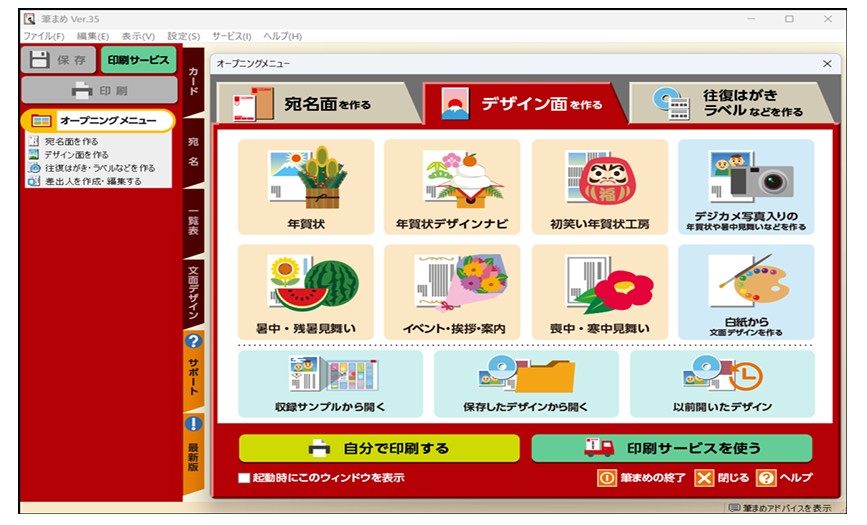
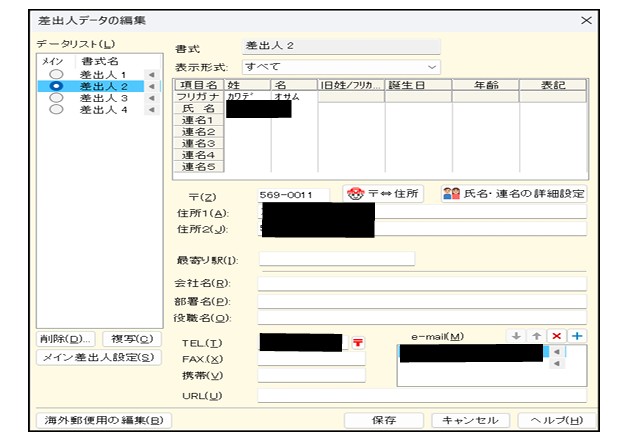
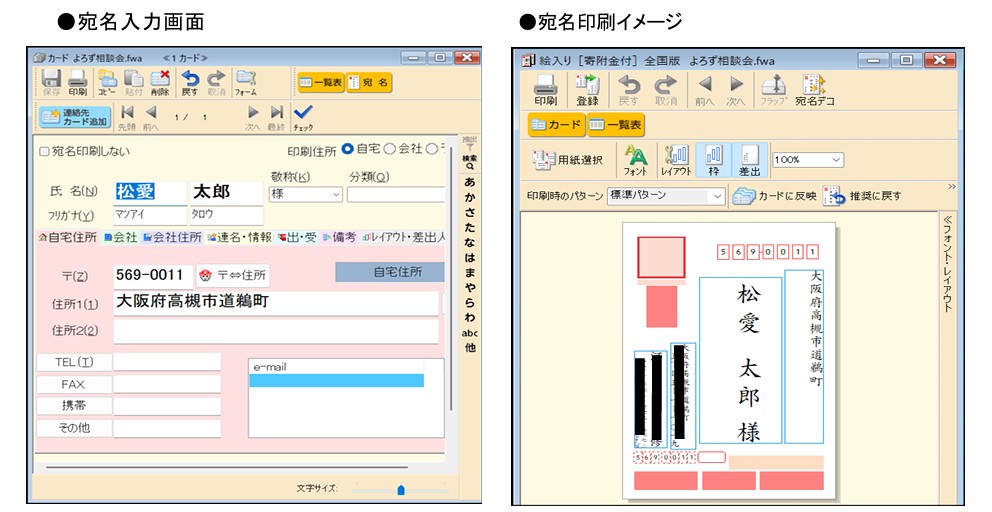
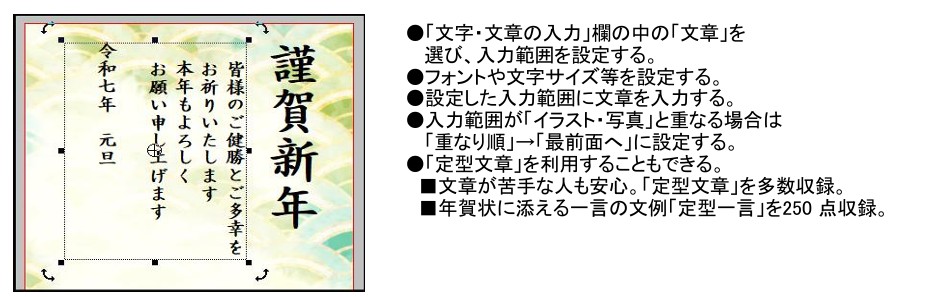

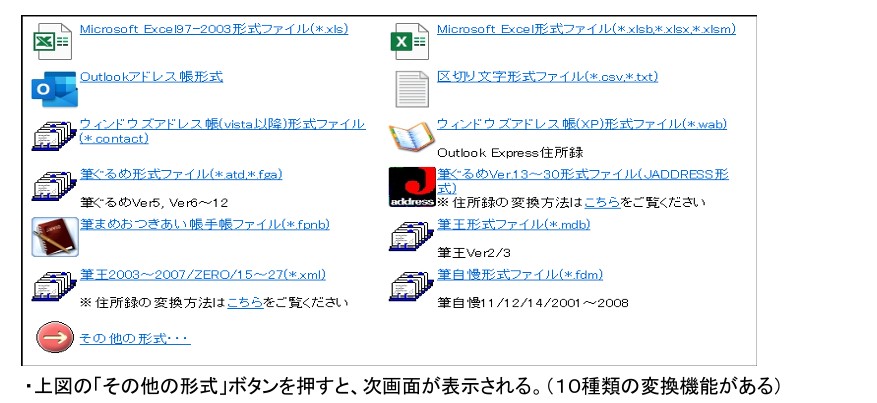




この記事へのコメントはありません。